笔记本链接显示器分辨率怎么调 Win10笔记本外接显示器分辨率调整教程
更新时间:2024-02-17 11:55:08作者:xiaoliu
随着科技的不断进步,笔记本电脑在我们的生活中变得越来越常见,而外接显示器则成为了提升工作效率和娱乐体验的重要工具,当我们连接笔记本电脑与外接显示器后,有时会发现显示器的分辨率与我们期望的不符。如何在Windows 10操作系统中调整笔记本外接显示器的分辨率呢?本文将为您提供详细的调整教程,帮助您实现最佳的显示效果。
方法如下:
1.当我们使用外接显示器的时候不要使用【复制】,一定不能用这个,除非刚好笔记本显示屏的分辨率和液晶显示器的分辨率有相同的,否则就会出现异常的现象;
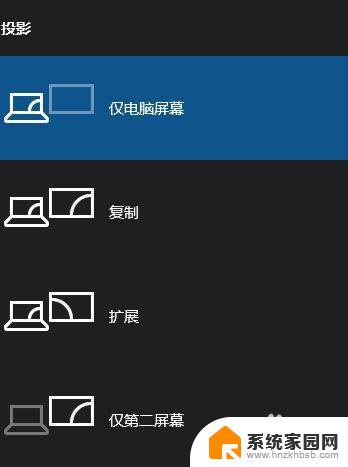
2.最好的方法就是按下win+P,然后选择【仅第二屏幕】;
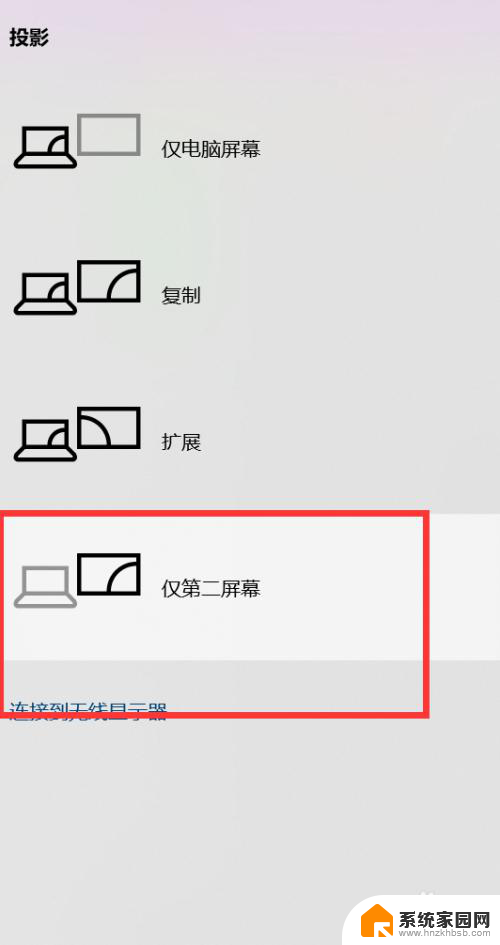
3.选择完成后笔记本中的屏幕就不会亮了变黑了,此时只有显示器是可以显示的。我们就可以和设置笔记本分辨率一样设置屏幕分辨率即可,在桌面上单击右键 ,选择 【显示设置】;
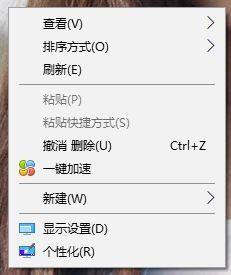
4.然后将分辨率设置为合适的分辨率即可。
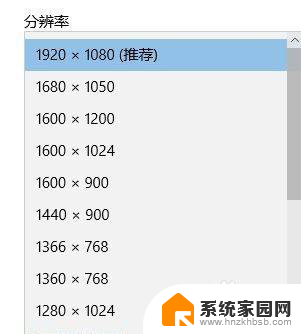
以上是关于如何调整笔记本连接显示器分辨率的全部内容,如果您遇到相同的问题,可以参考本文中介绍的步骤进行修复,希望对大家有所帮助。
笔记本链接显示器分辨率怎么调 Win10笔记本外接显示器分辨率调整教程相关教程
- 电脑如何调分辨率和大小 win10 调整分辨率和显示大小教程
- win10 显示器分辨率 win10怎样查看显示器分辨率
- 显示器分辨率不能调 Win10分辨率无法调节怎么解决
- 怎么查显示器分辨率 win10如何查看显示器分辨率设置
- win10分辨率太小 win10高分辨率显示屏显示太小如何调整
- win10手提电脑连接显示器 笔记本外接显示器设置教程
- 电脑不能调整分辨率 Win10分辨率无法调节怎么调整
- 电脑分辨率不能调整怎么办 Win10分辨率调节不了怎么办
- win10分辨率和显示器不匹配开不了机 win10分辨率设置不正确显示器不匹配
- 电脑怎么调分辨率win10 Windows10系统如何调整屏幕分辨率设置
- 电脑网络连上但是不能上网 Win10连接网络显示无法连接但能上网的解决方法
- win10无线网密码怎么看 Win10系统如何查看已连接WiFi密码
- win10开始屏幕图标点击没反应 电脑桌面图标点击无反应
- 蓝牙耳机如何配对电脑 win10笔记本电脑蓝牙耳机配对方法
- win10如何打开windows update 怎样设置win10自动更新功能
- 需要系统管理员权限才能删除 Win10删除文件需要管理员权限怎么办
win10系统教程推荐
- 1 win10和win7怎样共享文件夹 Win10局域网共享问题彻底解决方法
- 2 win10设置桌面图标显示 win10桌面图标显示不全
- 3 电脑怎么看fps值 Win10怎么打开游戏fps显示
- 4 笔记本电脑声音驱动 Win10声卡驱动丢失怎么办
- 5 windows查看激活时间 win10系统激活时间怎么看
- 6 点键盘出现各种窗口 如何解决Win10按键盘弹出意外窗口问题
- 7 电脑屏保在哪里调整 Win10屏保设置教程
- 8 电脑连接外部显示器设置 win10笔记本连接外置显示器方法
- 9 win10右键开始菜单没反应 win10开始按钮右键点击没有反应怎么修复
- 10 win10添加中文简体美式键盘 Win10中文输入法添加美式键盘步骤